Премахнете Chromesearch.info (Упътване за премахване на вирус) - Безплатни инструкции
Упътване за премахване на Chromesearch.info
Какво е Chromesearch.info?
Chromesearch.info се представя за търсачка, която уважава вашата поверителност
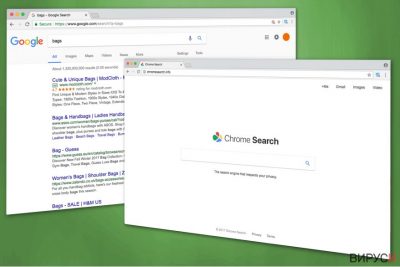
Chromesearch.info е потенциално нежелана програма, която действа като фалшива търсачка. Обикновено потребителите биват подведени да използват нейните услуги поради измамния и външен вид – изключително много прилича на Google. Въпреки твърденията, че уважава поверителността на потребителите, специалистите отбелязват, че Chrome Search може да събира различна информация и да похити браузъра ви.
Обикновено потребителите пускат този браузър-похитител като разширението Chrome Search по време на инсталацията на безплатен софтуер. Тази потенциално нежелана програма не се нуждае от позволение, за да влезе в системата, а тихомълком похищава обичайните браузъри като Google Chrome, Safari, Internet Explorer, Mozilla Firefox и др.
След проникването в системата, Chromesearch.info има за цел да се зададе като основна търсачка. С други думи той променя настройките на браузъра ви, включително URL адреса на новия раздел и търсачката по подразбиране като задава https://chromesearch.info/search/?q=%s&uid=. Обърнете внимание, че няма да може лесно да се отървете от тези промени, тъй като тази потенциално нежелана програма ги променя отново.
И все пак похищението на Chrome Search не е единственият проблем, предизвикан от тази фалшива търсачка. За съжаление, тя събира информация, която се счита за потенциално опасна за вашата поверителност. Ако това не ви е достатъчно, този браузър-похитител се възползва от тази информация, за да ви предоставя реклами свързани с вашите интереси.
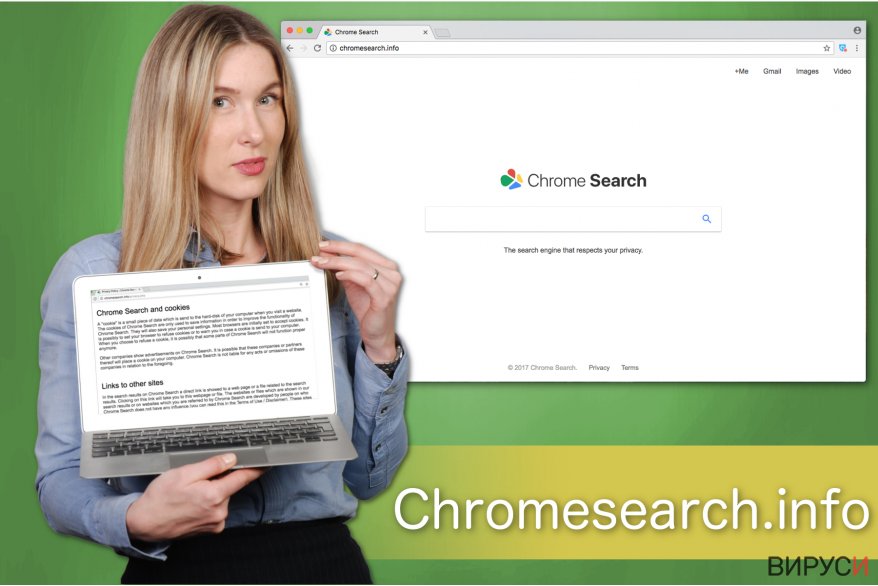
Трябва да сте наясно, че има различни версии на ChromeSearch – дадени са по-долу:
Заради споменатите по-горе причини ви съветваме да премахнете Chromesearch.info, за да избегнете събирането на информация, пренасочванията и опасните реклами. Може или да използвате ръководството за ръчно премахване, дадено под статията, или да изберете надежден антивирусен инструмент, който да ви помогне.
FortectIntego може да извърши премахването на Chromesearch.info за секунди и да гарантира сигурността на компютъра ви за в бъдеще. Също така, този професионален софтуер за сигурност е един от основните, препоръчвани от нас на потребителите, които се борят с браузър-похитители и други потенциално нежелани програми.
Невнимателните потребители могат да изтеглят браузър-похитители заедно с приложения на трети лица
Най-често браузър-похитителите се придвижват в пакет с безплатен софтуер (бандлинг). Тъй като потребителите обикновено бързат по време на инсталационния процес, създателите на подобни ненадеждни програми скриват информацията за маркетинговата схема плащане за инсталиране. Освен това потребителите, които инсталират софтуер чрез Бързи/Препоръчителни настройки нямат никаква представа за наличието на допълнителни програми.
Може да се предпазите от всички съмнителни действия, ако избирате Потребителски/Разширени настройки всеки път, когато инсталирате безплатен софтуер. Потърсете съмнителни отметки, които са били отбелязани без ваше позволение, тъй като те позволяват проникването на потенциално нежелани програми в компютъра ви. Винаги махайте отметките от тях, за да защитите системата си.
Също така трябва да вземете предпазни мерки, за да избегнете инсталирането на потенциално нежелани програми от други източници. Това означава, че никога не трябва да кликвате върху промотирани реклами и да не разглеждате съмнителни уеб страници. В случай че искате да сте сигурни, че компютърът ви е защитен по всяко време, използвайте антивирусен софтуер.
Премахването на вируса Chromesearch.info изисква само няколко клика
Най-лесният начин да идентифицирате потенциално нежелана програма в компютъра си е да внимавате докато сърфирате в мрежата. Обикновено след похищението, вие сте принудени да използвате съмнителна търсачка, която се появява всеки път, когато отворите нов раздел или нов прозорец. Също така може да получавате досадни пренасочвания и прекомерни количества реклами.
В такъв случай компютърът ви е заразен с потенциално нежелана програма. Трябва да решите кой метод за премахване да използвате – ръчен или автоматичен. Не забравяйте, че винаги съветваме да премахвате Chromesearch.info, както и други потенциално нежелани програми, с помощта на софтуер за сигурност.
Възможно е да извършите премахването на Chromesearch.info и ръчно. Специалистите от LosVirus.es твърдят, че обикновените компютърни потребители не трябва да се опитват да деинсталират сами потенциално нежелани програми, тъй като могат да нанесат щети на системата.Затова сме подготвили инструкции, които биха ви помогнали да се справите с браузър похитители. Ще ги намерите по-долу.
Може да премахнете, нанесените от вируса щети, като използвате FortectIntego. SpyHunter 5Combo Cleaner и Malwarebytes са подходящи за откриване на потенциално нежелани програми и вируси, заедно с всичките им файлове и записи в регистрите, които са свързани с тях.
Упътване за ръчно премахване на Chromesearch.info
Деинсталиране от Windows
В случай че с вируса Chrome Search е заразена операционна система Windows, може да се отървете от него с помощта на тези инструкции.
За да премахнете Chromesearch.info от устройства с Windows 10/8, следвайте дадените по-долу стъпки:
- Въведете Control Panel (Контролен панел) в полето за търсене на Windows и натиснете Enter или кликнете върху резултатите от търсенето.
- В Programs/Програми, изберете Uninstall a program/Деинсталиране на програма.

- От списъка открийте записите свързани с Chromesearch.info (или всякакви други инсталирани наскоро съмнителни програми).
- Кликнете с десния бутон на мишката върху приложението и изберете Uninstall/Деинсталиране.
- Ако се появи User Account Control/Управление на потребителски профили натиснете Yes/Да.
- Изчакайте да се финализира деинсталацията и натиснете OK.

Ако използвате Windows 7/XP, използвайте следните инструкции:
- Кликнете върху старт менюто Windows Start > Control Panel/Контролен панел разположен в десния прозорец (ако използвате Windows XP, кликнете върху Add/Remove Programs/Добавяне/премахване на програма).
- В Контролния панел, изберете Programs/Програми > Uninstall a program/Деинсталиране на програма.

- Изберете нежеланото приложение като кликнете върху него веднъж.
- В горния край натиснете Uninstall/Change/Деинсталиране/Промяна.
- В прозореца за потвърждение, изберете Yes/Да.
- Натиснете OK след като процеса по премахване бъде финализиран.
Премахване на Chromesearch.info от Mac OS X система
Ако сте забелязали похищение на Chrome Search на вашия Mac, незабавно деинсталирайте потенциално нежеланата програма и всички нейни елементи от системата.
-
Ако използвате OS X, натиснете Go горе вляво и изберете Applications.

-
Изчакайте, докато видите папката Applications и гледайте за Chromesearch.info или други съмнителни програми. Сега натиснете дясно копче на всяко подобно въведение и изберете Move to Trash.

Нулиране на настройките на MS Edge/Chromium Edge
Изтриване на нежелани разширения от МS Edge:
- Натиснете Меню/Menu (трите хоризонтални точки в горния десен ъгъл на прозореца на браузъра) и изберете Разширения/Extensions.
- От списъка изберете разширението и кликнете върху иконата със зъбно колело.
- Кликнете върху Деинсталиране/Uninstall най-отдолу.

Изчистете бисквитките и данните от сърфиране:
- Кликнете върху Меню/Menu (трите хоризонтални точки в горния десен ъгъл на прозореца на браузъра) и изберете Поверителност и сигурност/Privacy & security.
- В раздела Изтриване на данните за сърфиране/Clear browsing data, натиснете бутона Изберете какво да изчистите/Choose what to clear.
- Изберете всичко (с изключение на пароли, въпреки че може да искате да включите също и разрешителни за медии, ако е приложимо) и натиснете Изтриване/Clear.

Възстановете настройките за нов раздел и начална страница:
- Кликнете върху иконата на менюто и изберете Настройки/Settings.
- След това намерете раздел При стартиране/On startup.
- Натиснете Деактивирай/Disable в случай че откриете съмнителен домейн.
Ако горният метод не сработи, нулирайте настройките на MS Edge по следния начин:
- Натиснете Ctrl + Shift + Esc, за да отворите Мениджъра на задачите/Task Manager.
- Натиснете стрелката Повече информация/More details в дъното на прозореца.
- Изберете раздел Информация/Details.
- Сега скролнете надолу и намерете всички записи, които съдържат Microsoft Edge в името си. Кликвате с десен бутон на всеки един от тях и избирате Край на задачата/End Task, за да прекъснете работата на MS Edge.

Ако този начин не успее да ви помогне, ще трябва да използвате разширения метод за нулиране настройките на Edge. Не забравяйте, че преди това трябва да архивирате данните си.
- В компютъра си намерете следната папка: C:\\Users\\%username%\\AppData\\Local\\Packages\\Microsoft.MicrosoftEdge_8wekyb3d8bbwe.
- Натиснете Ctrl + A на клавиатурата, за да изберете всички папки.
- Кликнете с десен бутон върху тях и изберете Изтриване/Delete

- Сега кликнете с десен бутон на мишката върху Start бутона и изберете Windows PowerShell (Admin).
- Когато се отвори новия прозорец, копирайте и поставете следната команда и след това натиснете Enter:
Get-AppXPackage -AllUsers -Name Microsoft.MicrosoftEdge | Foreach {Add-AppxPackage -DisableDevelopmentMode -Register “$($_.InstallLocation)\\AppXManifest.xml” -Verbose

Инструкции за базиран на Chromium Edge
Изтрийте разширенията от MS Edge (Chromium):
- Отворете Edge и изберете Настройки/Settings > Extensions/Разширения.
- Изтрийте нежеланите разширения като натиснете Премахване/Remove.

Изчистване на кеша и данните за сайта:
- Отворете Меню/Menu и отидете в Настройки/Settings.
- Изберете Поверителност и услуги/Privacy and services.
- Под Изчистване на данните за сърфирането/Clear browsing data, натиснете Изберете какво да изчистите/Choose what to clear.
- Под Времеви диапазон/Time range, изберете През цялото време/All time.
- Изберете Почистване сега/Clear now.

Нулиране на настройките на базиран на Chromium MS Edge:
- Отворете Меню/Menu и изберете Настройки/Settings.
- От лявата страна изберете Нулиране на настройките/Reset settings.
- Изберете Възстановяване на настройките до стойностите им по подразбиране/Restore settings to their default values.
- Потвърдете с Възстанови/Reset.

Нулиране на настройките на Mozilla Firefox
Премахване на опасни разширения:
- Отворете браузъра Mozilla Firefox и кликнете върху Menu/Меню (три хоризонтални линии в горния десен ъгъл на прозореца).
- Изберете Add-ons/Добавки.
- Тук изберете плъгини, които са свързани с Chromesearch.info и натиснете Remove/Премахване.

Нулирайте началната страница:
- Кликнете върху трите хоризонтални линии в горния десен ъгъл, за да се отвори менюто.
- Изберете Options/Опции.
- В опциите Home/начална страница, въведете предпочитан от вас сайт, който ще се отваря всеки път, когато отворите Mozilla Firefox.
Изчистете бисквитките и данните за уеб страницата:
- Натиснете Menu/Меню и изберете Options/Опции.
- Отидете в раздел Privacy & Security/Поверителност и сигурност.
- Скролнете надолу докато откриете Cookies and Site Data/Бисквитки и данни за уеб страницата.
- Натиснете Clear Data/Изчистване на данните…
- Изберете Cookies and Site Data/Бисквитки и данни за уеб страницата, както и Cached Web Content/Кеширано уеб съдържание и натиснете Clear/Изчистване.

Нулиране на настройките на Mozilla Firefox
В случай че Chromesearch.info не бъде премахнато след като сте изпълнили горните инструкции, нулирайте настройките на Mozilla Firefox:
- Отворете браузъра Mozilla Firefox и натиснете Menu/Меню.
- Отидете в Help/Помощ и след това изберете Troubleshooting Information/Информация за разрешаване на проблеми.

- В раздела Give Firefox a tune up/Настройки на Firefox кликнете върху Refresh Firefox…/Опресняване на Firefox…
- След като се появи изскачащия прозорец, потвърдете действието като натиснете Refresh Firefox/Опресняване на Firefox – това трябва да финализира премахването на Chromesearch.info.

Нулиране на настройките на Google Chrome
Независимо, че Chromesearch.info много наподобява Google, тя трябва да бъде премахната като изтриете съмнителните разширения от Chrome и след това нулирате настройките на браузъра.
Изтриване на зловредните разширения от Google Chrome:
- Отворете Google Chrome, кликнете върху Менюто/Menu (три вертикални точки в горния десен ъгъл) и изберете Още инструменти/More tools > /Разширения/Extensions.
- В новоотворения прозорец ще видите всички инсталирани разширения. Деинсталирайте всички съмнителни плъгини, които могат да имат връзка с Chromesearch.info като кликнете върху Премахване/Remove.

Изчистете кеш паметта и уеб данните от Chrome:
- Кликнете върху Меню/Menu и изберете и изберете Настройки/Settings.
- В раздела Поверителност и сигурност/Privacy and security, изберете Изчистване на данните за сърфирането/Clear browsing data.
- Изберете История на сърфиране, бисквитки и други данни за сайта/Browsing history, Cookies and other site data, както и Кеширани изображения/Cached images и файлове/files.
- Натиснете Изтриване на данни/Clear data.

Промяна на началната страница:
- Кликнете върху менюто и изберете Настройки/Settings.
- Потърсете съмнителен сайт като Chromesearch.info в раздела При стартиране/On startup.
- Кликнете върху Отваряне на специфична или няколко страници/Open a specific or set of pages и кликнете върху трите точки, за да се появи опцията Премахване/Remove.
Нулиране на настройките на Google Chrome:
Ако предните методи не са успели да ви помогнат, нулирайте настройките на Google Chrome, за да елиминирате всички компоненти на Chromesearch.info:
- Отворете Меню/Menu и изберете Настройки/Settings.
- В Настройки/Settings, скролвате надолу и кликвате върху Разширени/Advanced.
- Отново скролвате надолу и намирате раздела Нулиране и изчистване/ Reset and clean up.
- Сега натискате Възстановяване на настройките към първоначалното им състояние/Restore settings to their original defaults.
- Потвърдете с Нулиране на настройките/Reset settings за да финализирате премахването на Chromesearch.info.

Нулиране на настройките на Safari
Премахнете нежеланите разширения от Safari:
- Кликнете върху Safari > Preferences…/Предпочитания…
- В новия прозорец, изберете Extensions/Разширения.
- Изберете нежеланото приложение свързано с Chromesearch.info и изберете Uninstall/Деинсталирай.

Изчистете бисквитките и други данни за уеб страници от Safari:
- Кликнете Safari > Clear History…/Изчисти история
- От падащото меню под Clear/Изчисти, изберете all history/цялата история.
- Потвърдете с Clear History/Изчисти историята.

Нулирайте настройките на Safari, ако горните стъпки не са ви помогнали:
- Кликнете върхуSafari > Preferences…/Предпочитания…
- Отидете в раздел Advanced/Разширени.
- Поставете тикче на Show Develop menu/Показване на менюто за разработка в лентата с менюто.
- От лентата с менюто, кликнете Develop, и след това изберете Empty Caches/Изчисти кеш.

След изтриването на тази потенциално нежелана програма и поправянето на всеки един от браузърите Ви, препоръчваме да сканирате компютъра си с добра антивирусна. Това ще помогне да се отървете от регистърни следи от Chromesearch.info и също така ще намери свързани паразити и възможни инфекции с малуер. За тази цел можете да използвате нашият най-добър малуер ремувър: FortectIntego, SpyHunter 5Combo Cleaner или Malwarebytes.
Препоръчано за Вас
Не позволявайте на правителството да ви шпионира
Правителствата имат много причини за проследяване на потребителски данни и шпиониране на гражданите, затова е добре да се замислите и да разберете повече за съмнителните практики за събиране на информация. За да избегнете нежелано проследяване или шпиониране, трябва да бъдете напълно анонимни в Интернет.
Може да изберете различно местоположение, когато сте онлайн и имате достъп до желани материали без ограничение на специфично съдържание. Може да се радвате на Интернет връзка без рискове да бъдете хакнати, като използвате VPN услугата Private Internet Access.
Управлявайте информацията, която може да бъде използвана от правителството или трети страни и сърфирайте в мрежата без да бъдете шпионирани. Дори да не участвате в някакви незаконни дейности или се доверявате на избора си на услуги и платформи, имайте едно наум за собствената си сигурност и вземете превантивни мерки като използвате VPN услуга.
Архивиране на файлове в случай на атака на зловреден софтуер
Компютърните потребители могат да понесат различни загуби, които се дължат на кибер инфекции или на техни собствени грешки. Софтуерни проблеми, причинени от зловреден софтуер или загуба на информация, дължаща се на криптиране, могат да доведат до различни последици за устройството ви или дори до непоправими щети. Когато разполагате с адекватни актуални резервни файлове лесно може да се възстановите след подобен инцидент и да се върнете към работата си.
Актуализациите на резервните файлове след всяка промяна в устройството са изключителни важни, за да може да се върнете на точното място, на което сте спрели работа, когато зловреден софтуер или друг проблем с устройството е причинило загуба на информация или е прекъснало работата ви.
Когато разполагате с предишна версия на важен документ или проект, може да избегнете чувството на безсилие и стреса. Доста е полезно в случай на изненадваща зловредна атака. Използвайте Data Recovery Pro за възстановяване на системата.























